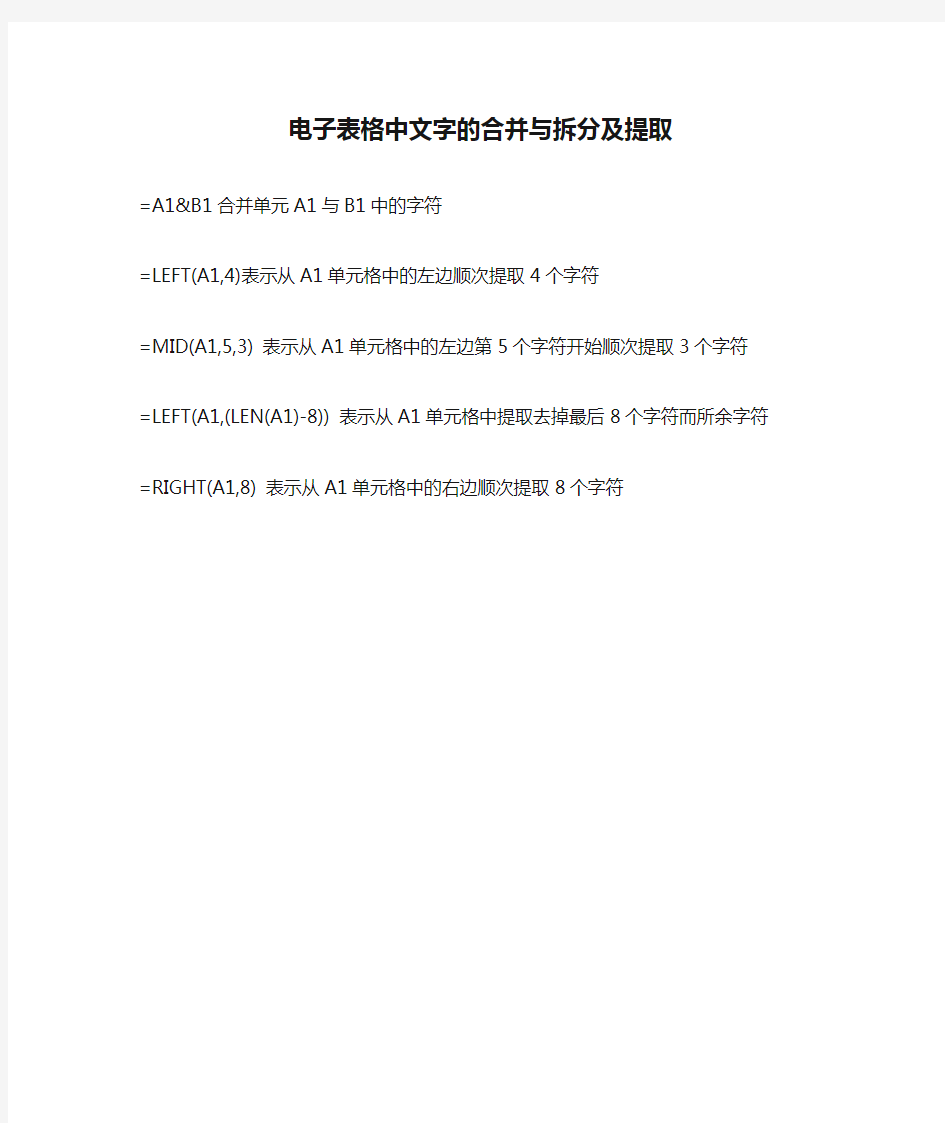
电子表格中文字的合并与拆分及提取
=A1&B1合并单元A1与B1中的字符
=LEFT(A1,4)表示从A1单元格中的左边顺次提取4个字符
=MID(A1,5,3) 表示从A1单元格中的左边第5个字符开始顺次提取3个字符
=LEFT(A1,(LEN(A1)-8)) 表示从A1单元格中提取去掉最后8个字符而所余字符=RIGHT(A1,8) 表示从A1单元格中的右边顺次提取8个字符
excel多个表格数据合并到一张表格的方法 Excel中具体该如何把多个数据表合并到一个工作表呢?接下来是小编为大家带来的excel多个表格数据合并到一张表格的方法,供大家参考。 excel多个表格数据合并到一张表格的方法: 多表数据合并一表格步骤1:下面来介绍一下要合并的数据。我们有12张工作表,每个工作表是一个月份的数据。其中A列是客户名称,B列和C列分别是两个产品的销售数量。每个表格里A列的客户名称是一样的(可以类比财务报表的固定科目)。 多表数据合并一表格步骤2:首先,建立一个汇总表,把客户名称复制到汇总表的A列。 多表数据合并一表格步骤3:从B1开始,将工作表名称顺序填充在汇总表第一行。 注意:工作表名称可以用其他Excel小插件取得,转置粘贴到B1开始的单元格区域。 多表数据合并一表格步骤4:我们先来汇总产品一各月的销售数量。 双击B2单元格,输入公式:=INDIRECT(!B等,也就可以顺序取得每个工作表其他客户的销售数据。 将B2单元格公式右拉,下拉填充满数据区域就可以方便的查看各月份各客户产品一的销售金额了。我们也可以查看原始数据表验证
一下。 多表数据合并一表格步骤6:如果要查看产品二的数据,可以修改B2的公式,将!B改成!C,右拉下拉即可。也可以用查找替换的方法一次性完成该转换。 易错点提示:这种替换时不要只将B替换成C,因为公式中包含的所有字母B都会被替换成C,导致发生不可预期的错误。比如说ISBLANK函数的B替换成C后,excel就无法识别并运算了。 多表数据合并一表格步骤7:替换完成后,也可以查看一下原始数据表产品二的销售量,看是否正确返回了结果。 看了excel多个表格数据合并到一张表格的方法还看了:1.如何快速把多个excel表合并成一个excel表 2.如何合并单个excel表中的多个工作表 3.如何合并两个excel表的方法 4.EXCEL2013表格数据怎么将多列合并成一列? 5.如何把多个excel合并的方法 6.在excel2013中怎么把几个excel合并到一个 7.excel多个表格汇总教程
竭诚为您提供优质文档/双击可除excel表格数字拆分教程 篇一:如何将excel数据表格中的内容灵活地拆分和合并 如何将excel数据表格中的内容灵活地拆分和合并 excel数据表格中的单元格拆分与合并功能异常强大,可以根据使用需求做很多处理,此文根据两个例子介绍了拆分与合并功能的使用。 导读 excel数据表格中的单元格拆分与合并功能异常强大,可以根据使用需求做很多处理,此文根据两个例子介绍了拆分与合并功能的使用。 一、数据的拆分与提取 学员小刘是一名业绩非常出色的销售经理,他在记录客户的通讯地址和邮政编码时,将它们放在了一个单元格中(如图1),到了年底想利用word中的“邮件合并”功能给每位客户发送贺卡邮件时,看着三四千条客户信息,才发现这样的记录方式有问题,赶紧发邮件向我求助。幸运的是,这个excel文档中填写地址和邮政编码数据的中间有一个空
格,所以可以在10秒钟之内轻松搞定。 (1)数据拆分操作 由于数据量较大,所以要先通过列号将整列全部选中。进入“数据→分列”命令,选择默认的“分隔符号”选项,单击“下一步”按钮。然后将中间“空格”的选项选中,会在下方看到分列的预览。再进入“下一步”(见图2),单击“完成”按钮,好了,大功告成。 图2数据拆分 如果中间没空格,前面的客户地址信息文本长度又不一致呢?也不难,15秒即可完成。无法使用“分列”命令,就使用excel的文本提取函数。在excel中文本提取函数常用的有3种:“leFt”、“Right”和“mid”,可以分别从“左”、“右”和“中间”提取单元格中的文本字符。本例中,分别使用“leFt”和“Right”来提取客户地址信息和邮政编码。 (2)文本提取函数的操作 先来看看右侧“邮政编码”数据的提取。将光标定在b2单元格中,输入公式“=Right(a2,6)”,回车后,就能自动提取出数据源a2单元格右侧第6位文本字符,也就是邮政编码数据信息,最后填充柄填充就能计算出下方地址中所有右侧的6位邮政编码信息(见图3)。 面再来看看左侧“客户地址”数据的提取。将光标定在第1个客户地址单元格后面c2单元格中,然后在单元格中
Excel-VBA把工作薄中的工作表拆分独立工作薄 应用场景把工作薄的工作表拆分为独立的工作薄 知识要点 1:Application.FileDialog(msoFileDialogFolderPicker) 通过 对话框选择存放路径2:Workbook.SaveAs 方法在另一不 同文件中保存对工作簿所做的更改。3:.Find('*]*'!' 查找工 作表中是否存在外部引用,如有则转换为值 4:Sheets.Copy(Before, After) 方法将工作表复制到工作簿 的另一位置,如果既不指定Before 也不指定After,则将新 建一个工作簿,其中包含复制的工作表。5:Shell 函数执 行一个可执行文件Shell 'EXPLORER.EXE' 用EXPLORER.EXE 打开文件夹6:explorer.exe是Windows 程序管理器或者文件资源管理器,它用于管理Windows图 形壳,包括桌面和文件管理Sub 把工作薄拆分为单个工作 表() On Error Resume Next Dim Pathstr As String, i As Long, Activewb As String, Cell As Range, Firstaddress As String With Application.FileDialog(msoFileDialogFolderPicker) ' 创建文件对话框的实例If .Show Then '如果在对话框中单击了确定按钮Pathstr = .SelectedItems(1) '将选定的路径赋予变量Else
Exit Sub End If End With Pathstr = Pathstr & IIf(Right(Pathstr, 1) = '\', '', '\') '如果不是\,末尾添加\ Application.ScreenUpdating = False Activewb = https://www.doczj.com/doc/3d2617530.html, '记录活动工作薄名For i = 1 To Sheets.Count '循环所有工作表Sheets(i).Copy '复制 工作表到新工作薄中(忽略了参数) '将工作薄另存, 文件名由工作表觉得,而文件的后缀名则由excel程序的版 本决定ActiveWorkbook.SaveAs Filename:=Pathstr & Workbooks(Activewb).Sheets(i).Name & IIf(Application.Version * 1 < 12, '.xls', '.xlsx'), FileFormat:=xlWorkbookDefault, CreateBackup:=False With https://www.doczj.com/doc/3d2617530.html,edRange '引用已用区域'查 找“=*]*'!”,也就是检查是否存在外部引用Set Cell = .Find('*]*'!', LookIn:=xlFormulas, searchorder:=xlByRows, lookat:=xlPart, MatchCase:=True) If Cell Is Nothing Then GoTo Line Firstaddress = Cell.Address '记录第一个找到的地址Do Cell = Cell.Value '将公式转换为数值 Set Cell = .FindNext(Cell) '查找下一个If Cell Is Nothing Then Exit Do '如果未找到,退出循环 If Cell.Address = Firstaddress Then Exit Do Loop End WithLine: ActiveWindow.Close '关闭窗口
竭诚为您提供优质文档/双击可除excel表格合并内容 篇一:excel如何快速把多个工作表合并到一个excel 表 excel如何快速把多个工作表合并到一个excel表 有这么一种情况,就是我们有很多张excel,而且excel 表里面的公式基本一样,我们就想快速的把这些excel合并在一起,意思在合并在一个excel页面,这样可以方便我们分析和统计,那么excel如何快速把多个工作表合并到一个excel表?下面为大家介绍这种方法,希望能帮助到大家。 工具/原料 excel 操作步骤: 1、原始数据所在工作簿包含多个格式相同的工作表,只不过每个工作表内容不同,比如说不同人名的工作表数据或者不同部门填写的数据。 2、在原始数据同目录下新建一个工作簿,建立两个工作表,名称分别为“首页”和“合并汇总表”。 3、按alt+F11进入Vba代码编辑和调试界面。
4、根据下图提示,插入一个模块。 5、将下述代码粘贴到模块空白处: 篇二:用excel公式把单元格的内容合并起来 用excel公式把单元格的内容合并起来 如果需要把a1:a2的内容合并起来,可以用公式 =a1&a2 如果需要把a1:a3的内容合并起来,可以用公式 =a1&a2&a3 如果把a1:a100的单元格合并起来呢? =a1&a2&a3...公式太长了... 其实....不需要这样的。有一个神秘的函数可以帮我们解决:=phonetic(a1:a100) 利用phonetic函数就可以把前100行的内容连接到一起了。 如果,你在每个字符中间加个分隔号,如",",那就增加一个辅助列,在输助列中输入分隔符","。如下图所示。 篇三:如何快速把多个excel表合并成一个excel表 如何快速把多个excel表合并成一个excel表
竭诚为您提供优质文档/双击可除excel合并表格内容 篇一:excel如何快速把多个工作表合并到一个excel 表 excel如何快速把多个工作表合并到一个excel表 有这么一种情况,就是我们有很多张excel,而且excel 表里面的公式基本一样,我们就想快速的把这些excel合并在一起,意思在合并在一个excel页面,这样可以方便我们分析和统计,那么excel如何快速把多个工作表合并到一个excel表?下面为大家介绍这种方法,希望能帮助到大家。 工具/原料 excel 操作步骤: 1、原始数据所在工作簿包含多个格式相同的工作表,只不过每个工作表内容不同,比如说不同人名的工作表数据或者不同部门填写的数据。 2、在原始数据同目录下新建一个工作簿,建立两个工作表,名称分别为“首页”和“合并汇总表”。 3、按alt+F11进入Vba代码编辑和调试界面。
4、根据下图提示,插入一个模块。 5、将下述代码粘贴到模块空白处: 篇二:excel如何批量合并单元格内容 excel如何批量合并单元格内容 (方法三种) 方法一: concatenate()函数可将多个单元格的文本合并到一个单元格中: 1、选定需要合并的单元格,如(a1,b1,c1); 2、在d1单元格中输入公式:=concatenate(a1,b1,c1),见(图1)。 3、再次选中d1单元格,移动鼠标见(图2),当鼠标形状变成黑色实心十字时(即利用“填充柄”将上述公式复制到d列下面的单元格中),然后按住鼠标左键向下拖动,这样a、b、c列的内容即被合并到d列对应的单元格中,见(图3)。 3、选中d列,执行“复制”操作,然后再次选中d列,执行“编辑→选择性粘贴”命令,打开“选择性粘贴”对话框,选中其中的“数值”选项,见(图5)。按下“确定”按钮,d列的内容就是合并后的结果,而不是公式,见(图4)、(图6)。 (图1)
Excel表格数据如何拆分与合并 OfficeExcel是由微软公司开发的一种电子表格程序,是微软Office系列核心组件之一,可提供对于XML的支持以及可使分析和 共享信息更加方便的新功能。 下面一起看学习Excel知识。 一、数据的拆分与提取 学员小刘是一名业绩非常出色的销售经理,他在记录客户的通讯地址和邮政编码时,将它们放在了一个单元格中(如图1),到了年 底想利用Word中的“邮件合并”功能给每位客户发送贺卡邮件时, 看着三四千条客户信息,才发现这样的记录方式有问题,赶紧发邮 件向我求助。幸运的是,这个Excel文档中填写地址和邮政编码数 据的中间有一个空格,所以可以在10秒钟之内轻松搞定。 (1)数据拆分操作 由于数据量较大,所以要先通过列号将整列全部选中。进入“数据→分列”命令,选择默认的“分隔符号”选项,单击“下一步” 按钮。然后将中间“空格”的选项选中,会在下方看到分列的预览。再进入“下一步”,单击“完成”按钮,好了,大功告成。 如果中间没空格,前面的客户地址信息文本长度又不一致呢?也 不难,15秒即可完成。无法使用“分列”命令,就使用Excel的文 本提取函数。在Excel中文本提取函数常用的有3种:“LEFT”、“RIGHT”和“MID”,可以分别从“左”、“右”和“中间”提取 单元格中的文本字符。本例中,分别使用“LEFT”和“RIGHT”来提 取客户地址信息和邮政编码。 (2)文本提取函数的操作 先来看看右侧“邮政编码”数据的提取。将光标定在B2单元格中,输入公式“=RIGHT(A2,6)”,回车后,就能自动提取出数据源
A2单元格右侧第6位文本字符,也就是邮政编码数据信息,最后填 充柄填充就能计算出下方地址中所有右侧的6位邮政编码信息。 下面再来看看左侧“客户地址”数据的提取。将光标定在第1个客户地址单元格后面C2单元格中,然后在单元格中输入公式 “=LEFT(A2,LEN(A2)-6)”。回车,再用填充柄向下填充所有客户 地址信息。 小提示:由于左侧的文本字符长度不一致,所以要在“LEFT函数”的第2个参数中嵌套一个“LEN函数”。“LEN函数”的作用是 计算出A2单元格的总字符个数,然后用总的字符数减去6位邮政编码,计算出地址的文本字符数。 二、数据的合并 除了把数据进行拆分或提取,数据常常需要合并,有两种常用方法。 下面来看一个例子,客户所在的“城市”和“地址”信息分别记录在了两个单元格中,现在需要将它们合并到一起,生成一个“通 讯地址”,如何实现? 将光标定在C2单元格中,然后在其中输入公式“=A2&"市 "&B2”(这个公式说明有3个文本相加,分别是城市名称、“市”字 符和客户地址信息,见图5)。回车后,销售城市地区和客户地址信 息就合并到了一起,最后用填充柄向下填充。如果使用“CONCATENATE函数”,在B2单元格中输入“=CONCATENATE(A2,"市",B2)”,也可以把多个文本进行合并,大家可根据个人喜好自 由选择。 很多公司或人员都把Excel当作小型数据库来使用,数据查询工作必不可少。这些查询功能有一个相同的前提,就是尽可能地将数 据按照不同的内容分类,把数据拆分成信息单一的“字段”表的形式。例如,为通讯地址信息分别建立“城市”和“地址”2个字段,为电话信息分别建立区号”、“总机”和“分机”3个字段。这样 才能按照字段进行排序、筛选、数据透视表、甚至使用一些查找函 数来查询和检索数据。
把excel 中多个单元格的内容合并到一个单元格 或许现在的你正为没有找到一个方便快捷的方法将excel 中多个单元格的内容合并到一个单元格里而烦恼,没关系,我下面介绍的这个方法可以轻松为你解决烦恼。 用excel 自带的功能显然是没办法轻松解决这个问题的,但是运 用excel 提供的VBA 宏编程功能,即可迎刃而解. 闲话少说,马上开始。 一、首先新建或打开一个exceI文档,然后按“ ALT+F11 ”组合键, 打开VBA 窗口,按顶部菜单“插入-模块” 插入一个模块 (模块名称可以自己修改) ,把下面代码复制进去,如图-1 所示。 (注意:此功能只对单个文档有效,如果在其他的exceI 文档使用此法要从新输入下面代码才可以使用) : Sub 合并行单元格内容() AppIication.DispIayAIerts = FaIse Set tt = SeIection ' 赋值选定区域 a = tt.Rows.Count ' 选区行数x = tt.Row ' 第一个格行号y = tt.CoIumn ' 列号s = tt.CoIumns.Count - 1 ' 列数减1 For j = x To x + a - 1 For i = 1 To s CeIIs(j, y) = CeIIs(j, y) & CeIIs(j, y + i) Next Range(CeIIs(j, y), CeIIs(j, y + s)).Merge ' 合并 Next AppIication.DispIayAIerts = True End Sub Sub 合并列单元格内容() Illi Set tt = Selection x = tt.Row '第一个格行号
excel怎么将一张工作表拆分成多个工作表? 关于excel里将一张工作表拆分成多个工作表的方法有很多,如果是偶然一次性的,而且需要拆分的表格也不多,那么手工筛选复制一下也不复杂。但大部分情况下,这些都是重复性的工作,比如每月或每周向不同的部门提供给他们所需要的报表等等,这时如果还通过手工方法来完成,就会很浪费时间,所以,下面主要以批量或者快速刷新的方式实现工作表拆分的方法为例进行说明。一、数据透视3步搞定工作表拆分用数据透视表对表格进行拆分非常简单,只需要3个简单的步骤即可,具体如下: Step01、插入数据透视表Step02、将分拆条件拖入筛选框(如果拆分结果表需要保留该列,在拆分前注意复制一列)Step03、点击【选项】-【显示报表筛选页】,如下图所示:选择用来拆分的筛选条件:通过以上简单的3步就完成了所有数据表的拆分,并且分表的名称直接按照分类(拆分条件)命名,如下图所示:二、Power Query实现固定分类的工作表一键刷新式拆分使用数据透视的方式进行工作表的拆分操作很简单,但是存在2个问题:1、拆分后的工作表仍然是数据透视表2、拆分后的每个表均包含了所有数据,只是在选项上进行了数据的选择而已因此,如果是类似要分发给不同部门使用的报表,通过数据透视表的
方式得到的结果并不适用(会将所有数据发给各个部门)——而这种情况是我碰到的最常见的。因此,可以考虑另一个办法,采用Excel2016新功能Power Query(Excel2010或2013请到微软官方下载相应的插件)将拆分报表的过程固化下来,虽然第一次操作时需要一个表一个表地设置,但是,一旦做好后,后续再次拆分时,即可以直接一键刷新。以下以将总表拆分成2个不同的分表为例,方法如下: Step01、将总表加载到Power Query中Step02、按需要筛序要拆分的第1个表的数据,并可按需要进一步增删相应的数据列等处理Step03、复制拆分出来的表1,用于构造第2个表Step04、将复制出来的表中的数据处理步骤删掉(如果只是筛选数据的不同,可以直接修改筛选步骤的内容即可)Step05、按需要对第2个分表的数据进行进一步的处理以上通过简单的5个步骤生成了2个分表,如果需要继续增加其他分表,可重复步骤Step03~Step05。所有需要的表格生成后,即可将结果返回Excel中,形成不同的分表,如下图所示:这样,以后只要单击全部刷新即可得到最新的拆分结果,如下图所示:三、VBA实现终极动态拆分对于第二种Power Query的拆分方法,也存在一个问题:即如果需要拆分出来的表格个数并不是固定的,那就无法实现了——这是目前Power Query的一个弱点(汇总
竭诚为您提供优质文档/双击可除excel表格拆分成多个文件 篇一:excel一列数据分成多个表数据的解决方法 excel中有一列数据,数目很多,将数据根据需要拆分成无数个表,比如40000条电话号码,需要分给50个销售人员,以excel20xx版为例,其他版本类似 一、启用宏 如果excel打开之后直接在菜单栏里有开发工具或者宏选项,即可不用寻找,如果没有这些选项需要手动添加,添加步骤为: 1、最左上角的文件点击 2、点完文件会弹出下图,点选项 3、点完选项会弹出下图,选择自定义功能区,开发工具选中挑勾,确定即可 4、确定之后再看excel界面出现下图,看到了开发工具,点击查看代码 5、会弹出代码框 二、所需代码subaa() dimi&
Fori=1to40000step800 sheets.addafter:=sheets(sheets.count) sheets(sheets.count).name=i Range("a"&i&":iv"&i+499).copysheets(sheets.count).[ a1] nexti endsub 三、代码修改 在运用此代码时,需要修改代码中的数字部分 Fori=1to40000step800 其中1to40000中1代表从1开始,40000既是你所需要拆分的数据总数,step800意为拆分后每个表有多少条数据,需要多少改多少 Range("a"&i&":iv"&i+799) 具体意思不用明白,799就是每个表中的总数据条数减1,比如1000条那这里就是999 四、运行代码 按F5即可运行 五、生成 根据数据条数会有短暂的计算和处理,处理完之后文件会根据设定变成你想要的文档
excel20XX表格如何分开 篇一:打开多个excel20XX文档在同一个窗口中显示问题如何解决打开多个excel20XX文档在同一个窗口中显示问题如何解决 在使用excel20XX时,如果我们直接打开多个excel文档,则这几个文档会在同一个窗口中显示,而且无论你对那个文档进行最大化/最小化操作,其它文档都会与其同步,如何解决这个问题呢?请根据个人喜好选择一下三种解决方案 1.更改程序窗口排列方式 双击打开多个excel文档,切换到“视图”工具栏,在“窗口”部分,单击“全部重排”按钮。选择一合适的选项,如“垂直并排”,然后按“确定”。这时候你就可以在同一个窗口中同时看到多个excel文档中的内容, 这样排列,便于拖动、比较,基本能满足工作需要。但是最大化和最小化还是同步实现的。 2. 从开始菜单打开新窗口 不通过双击excel文档来打开文件,通过计算机的开始菜单打开excel,“开始”-〉“所有程序”-〉“microsoft office”->”excel20XX”,然后在新打开的excel 窗口中,从“文件”->“打开”来打开目标工作簿。
用这样的方法,打开多个excel 窗口后,可以轻松实现对各窗口的操作控制,最大化,最小化等等互不干扰。 3.直接从开始菜单中再次打开excel 程序,然后在新的excel程序中使用“文件-打开”来打开文件。等于是打开了一个新的excel.exe进程。excel20XX\20XX 在一个窗口打开文件的本意原是为了节省内存。不过,如果你机器内存很多,又想一劳永逸地改变的话,可以通过更改注册表来避免excel20XX窗口大小同步化的问题。 1)定位到注册表键值:hKeY_cLAsses_RooT\excel.sheet.12\shell\open 2)展开open注册表项,你会看到”command”项和”ddeexec”项,我们来分别对它们进行操作 3)hKeY_cLAsses_RooT\excel.sheet.12\shell\open\command下有两个注册表键值,”默认”和”command”,双击“默认”,将其键值的后四个字符”/dde”改为”%1”,如果你的office是安装在默认路径下,改完后键值为: "c:\program Files\microsoftoffice\office14\exceL.exe" "%1" 双击”command”,将其值的后四位也由/dde改成”%1” 4)重命名hKeY_cLAsses_RooT\excel.sheet.12\shell\open下的”ddeexec”项,如将其改为”ddeexec2”
竭诚为您提供优质文档/双击可除一个excel拆分几个表格 篇一:拆分一个excel工作簿中的多个工作表 拆分一个excel工作簿中的多个工作表 1、打开需要编辑的excel文档,工作簿下方有很多工作表。现在需要将这些工作表单独拆分开成一个个工作簿。 2、右键任意一个工作表标签,在弹出的下拉列表中选择“查看代码”。即弹出代码窗口。 3、点击菜单“插入”-“模块”,在弹出的模块对话框中输入以下代码:privatesub分拆工作表() dimshtasworksheetdimmybookasworkbooksetmybook=activ eworkbookForeachshtinmybook.sheetssht.copy activeworkbook.saveasFilename:=mybook.path将工 作簿另存为excel默认格式activeworkbook.closenext msgbox"文件已经被分拆完毕!"endsub 4、单击“运行”-“运行子过程/用户窗体”,几秒过后弹出提示窗口“文件已被拆分完毕”。 5、返回excel工作簿文件所在路径查看原先工作簿中
的工作表已经成为单独的工作簿了。 篇二:excel汇总数据拆分多个工作表3大步骤 excel汇总数据拆分多个工作表3大步骤 首先需要把每位员工的基本信息单独存放到一张工作表里面,工作表以姓名命名。1.插入数据透视表,按顺序设置字段 1.1全选数据,在现有工作表插入【数据透视表】 1.2设置数据透视表字段,筛选增加【姓名】,行数据依次增加【工号】、【身份证号码】、【手机号码】 2.优化数据透视表 1.1选择透视表任意数据,菜单【设计】、分类汇总选择【不显示分类汇总 1.2选择透视表任意数据,菜单【设计】、报表布局选择【以表格形式显示】 3.按姓名生成工作表,完成汇总数据拆分选择透视表任意数据。 点击菜单【分析】、【数据透视表】、【选项】,使用【显示报表筛选页】功能,以姓名生成工作表,完成汇总数据拆分。 篇三:在excel中将总表拆分为多个可更新的分表 在excel中将总表拆分为多个可更新的分表 有时需要在excel中将总表拆分为多个分表,例如有一
把excel中多个单元格的内容合并到一个单元格 或许现在的你正为没有找到一个方便快捷的方法将excel中多个单元格的内容合并到一个单元格里而烦恼,没关系,我下面介绍的这个方法可以轻松为你解决烦恼。 用excel自带的功能显然是没办法轻松解决这个问题的,但是运用excel提供的VBA宏编程功能,即可迎刃而解. 闲话少说,马上开始。 一、首先新建或打开一个excel文档,然后按“AL T+F11”组合键, 打开VBA窗口,按顶部菜单“插入-模块”插入一个模块(模块名称可以自己修改),把下面代码复制进去,如图-1所示。 (注意:此功能只对单个文档有效,如果在其他的excel文档使用此法要从新输入下面代码才可以使用): Sub 合并行单元格内容() Application.DisplayAlerts = False Set tt = Selection '赋值选定区域 a = tt.Rows.Count '选区行数 x = tt.Row '第一个格行号 y = tt.Column '列号 s = tt.Columns.Count - 1 '列数减1 For j = x To x + a - 1 For i = 1 To s Cells(j, y) = Cells(j, y) & Cells(j, y + i) Next Range(Cells(j, y), Cells(j, y + s)).Merge '合并 Next Application.DisplayAlerts = True End Sub Sub 合并列单元格内容() t = ""
Set tt = Selection x = tt.Row '第一个格行号 y = tt.Column '列号 For Each a In Selection t = t & a.V alue a.V alue = "" Next Cells(x, y) = t Selection.Merge Selection.WrapText = True '自动换行 End Sub 图-1 二、复制好后,关闭这个窗口,回到EXCEL,选择你要合并内容的单 元格,再按AIT+F8调用程序,点执行即可!过程如下面图示:
竭诚为您提供优质文档/双击可除excel表格拆分表格 篇一:excel拆分工作表 excel拆分工作表脚本:privatesub拆分工作表 ()dimshtasworksheetdimmybookasworkbooksetmybook=act iveworkbookForeachshtinmybook.sheetssht.copy (excel表格拆分表 格)activeworkbook.saveasFilename:=mybook.path将工作簿另存为excel默认格式activeworkbook.closenext msgbox"文件已经被拆分完毕!"endsub 方法/步骤 1.打开需要编辑的excel文档。如图所示,工作簿下方有很多工作表。现在需要将这些工作表单独拆分开成一个个工作簿。需要在工具-宏-安全性:设置为低等级。 2.右键任意一个工作表标签,在弹出的下拉列表中选择查看代码。即弹出代码窗口。如下图所示。 3.点击菜单插入-模块在弹出的模块对话框中输入以下代码:privatesub拆分工作表()dimshtasworksheet
dimmybookasworkbooksetmybook=activeworkbookForeachs htinmybook.sheetssht.copy activeworkbook.saveasFilename:=mybook.path将工作簿另存为excel默认格式activeworkbook.closenext msgbox"文件已经被拆分完毕!"endsub 4.单击运行-运行子过程 |窗体几秒过后弹出提示窗口“文件已被拆分完毕”如下图所示 5.返回excel工作簿文件所在路径查看如下图所示原先工作簿中的工作表已经成为单独的工作簿了!不信可以对照查看图中的修改日期。 篇二:如何将一份excel文件所有工作表单独拆分开来如何将一份excel文件所有工作表单独拆分开来 首先打开该excel文件,键盘快捷键:“alt+F11” 会自动弹出Visualbasic: 然后双击一个工作表 把一下代码复制进去,代码如下: privatesub分拆工作表() dimshtasworksheet dimmybookasworkbook setmybook=activeworkbook Foreachshtinmybook.sheets
Excel合并多个单元格内容的方法 以前已介绍过在Excel单元格中批量插入内容的技巧,其实,要合并Excel中多个单元格的内容,用到的方法也是是用之前提到的连字符“&”。如需要把A、B、C 列的内容都合并到D列中,则在 D1列中输入如下公式回车即可: =A1&B1&C1 最后用拖曳操作向下批量填充公式就可以把所有A、B、C三列的内容都合并都D 列中了。 此外,也可以通过插入函数来实现,即: =CONCATENATE(A1,B1,C1 Excel提取单元格内容的技巧 1.提取单元格左边、中间或右边的内容 《Excel单元格中批量插入内容》介绍了提取Excel 表格内容的一种方法,就是使用LEFT、MID或RIGHT函数分别提取左边、中间或右边的几位数字或文字。例如A1列的内容是“1234567890”,采用公式 “=LEFT(A1,3&MID(A1,6,3&RIGHT(A1,4”从 A1列中提取内容后得到的结果是“1236787890”,公式表示的意义为:提取A1列前三个字、中间第6个字开始的三个字以及后四个字,并将其放在一个单元格中。 2.查找A1单元格是否含有“#”,如有则在B1中显示A1单元格的所有内容。函数如下: =IF(FIND("#",A1,A1 如果需要在B1中显示“有”,则函数为: =IF(FIND("#",A1,“有” 3.提取某个特征字符之前或之后的所有内容。
如下图所示,Excel A列所有单元格都含有相同的字符“#”,如果需要提取“#”前面的所有内容,则在B2单元格中输入如下函数: =LEFT(A1,FIND("#",A1-1 如果要显示#号后面的所有内容则用MID函数,即: =MID(A1,FIND("#",A1+1,10 其中,变量10可以设置大一些。结果如下图所示: 4. 查找Excel 的A列所有单元格是否含有字符“#”,若有则在B列中显示字符“#”前面的8位数。函数如下: =MID(A1,FIND("#",A1-8,8
excel怎么把两个单元格的内容合并为一个 例如:A1单元格内容是:老师 B1单元格内容是:您好 你想把A1和B1单元格内容合并成:老师您好,那么C1的公式是:=A1&B1 即可! 如果你两个单元格已经输好了,这时又想合并内容,那么你按照我下面的方法做即可: 大家都知道在EXCEL中,将多个单元格合并为一个单元格时,EXCEL的合并功能只能保留左上角一个单元格的内容,其他单元格中的内容会被丢弃。而我们有时需要将合并的所有内容都被保留到一个单元格中,下面是我制作一个VBA宏,来实现这个功能。 首先按ALT+F11组合键,打开VBA窗口,按顶部菜单“插入-模块”插入一个模块,把下面代码复制进去: Sub 合并1() Application.DisplayAlerts = False Set tt = Selection '赋值选定区域 a = tt.Rows.Count '选区行数 x = tt.Row '第一个格行号 y = tt.Column '列号 s = tt.Columns.Count - 1 '列数减1 For j = x To x + a - 1 For i = 1 To s Cells(j, y) = Cells(j, y) & Cells(j, y + i) Next Range(Cells(j, y), Cells(j, y + s)).Merge '合并 Next Application.DisplayAlerts = True End Sub Sub 合并2() t = "" Set tt = Selection x = tt.Row '第一个格行号 y = tt.Column '列号 For Each a In Selection t = t & a.Value a.Value = "" Next Cells(x, y) = t Selection.Merge Selection.WrapText = True '自动换行 End Sub 复制好后,关闭这个窗口,回到EXCEL,再按AIT+F8,点执行即可!
在一个区域内,如下表中,A列有多个相同的内容,而对应的同一行B列中的值不相同,需要把这些不同的B列值组合到一个单元格中。 比如把所有“张三”对应的B列值合并到D1单元格中,显示为“ 30 43 42 ” 如果用EXCEL自带的函数来做就比较麻烦,需要用数组公式,不易理解,不如用一个自定义函数来解决,要方便的多。 方法如下: 步骤/方法 第一步:插入用户模块 在EXCEL窗口中按ALT+F11组合键,调出VBA窗口。在VBA窗口中按上面菜单栏中的“插入-模块”,就会在下面出现一个空白的模块窗口,把代码复制粘贴到这个窗口中就行了。 第二步:编写代码 大家可以看到,这个自定义函数共有三个参数:参数a是要查找的区域;参数b是提取数据的区域;参数c是要查找的值。
此时自定义函数就做好了,代码很简单,已经做了注释。 Function abc(a As Range, b As Range, c As String) Dim t As String '如果a与b的区域大小不同,就显示“错误” If a.Rows.Count <> b.Rows.Count Then abc = "错误": Exit Function '在区域a是循环 For i = 1 To a.Rows.Count '如果在a中找到与c相同的值,就把同一行中的b的内容提取出来,存入变量t中。If a.Cells(i, 1) = c Then t = t & " " & b.Cells(i, 1) Next '将变量的值赋给自定义函数 abc = t End Function 第三步:使用 下面我们就可以使用它了。 回到EXCEL窗口,在D1单元格中输入公式=abc($A$1:$A$9,$B$1:$B$9,A1) 按回车键后,马上显示出结果30 43 42
excel快速拆分表格 篇一:如何将一份excel文件所有工作表单独拆分开来 如何将一份excel文件所有工作表单独拆分开来 首先打开该excel文件,键盘快捷键:“Alt+F11” 会自动弹出Visual Basic: 然后双击一个工作表 把一下代码复制进去,代码如下: Private Sub 分拆工作表() Dim sht As Worksheet Dim MyBook As Workbook Set MyBook = ActiveWorkbook For Each sht In MyBook.Sheets sht.Copy ActiveWorkbook.SaveAs Filename:=MyBook.Path & \ & https://www.doczj.com/doc/3d2617530.html,, FileFormat:=xlNormal '将工作簿另存为EXCEL默认格式 ActiveWorkbook.Close Next MsgBox 文件已经被分拆完毕! 1 End Sub 复制完之后点工具栏上的运行就OK了~ 篇二:excel多个工作表拆分代码及详细流程(图)
Sub 拆分工作表() Dim sht As Worksheet Application.DisplayAlerts = False For Each sht In Worksheets sht.Copy ActiveWorkbook.SaveAs ThisWorkbook.Path & \ & https://www.doczj.com/doc/3d2617530.html, & .xls ActiveWorkbook.Close Next Application.DisplayAlerts = True End Sub 拆分流程: 1. 右键任一工作表名称,选定全部 2. 再右键一次,查看代码 1 3. ctrl C+ctrl V 上文(红字),此时红圈内变成“拆分工作表” 2 4.左键绿三角开始 5.等待完成 3 2 篇三:怎么拆分一个Excel工作簿中的多个工作表 怎么拆分一个Excel工作簿中的多个工作表 1、打开需要编辑的Excel文档。如图所示,工作簿下方有很多工作表。现在需要将这些工作表单独拆分开成一个个工作簿。 2、右键任意一个工作表标签,在弹
Excel怎么拆分单元格内容 Excel怎么拆分单元格内容 比如 XXXXX0001 XXXXXXXX0002 xxxxxxxx0004 X是中文,每个单元格内容长度不一样。想把中文和数字分开。怎么搞??? 1、假如数据在A列,B、C列用于分列,分别在B1、C1单元格分别输入或复制以下公式: =LEFT(A1,LEN(A1)-4) =RIGHT(A1,4) 分别下拉复制B1、C1单元格即可。 2、如果你的数据和以上的一模一样的话,复制=粘贴=分列,分隔符选半角空格,应该就能分开了 Excel怎么拆分单元格内容 比如 XXX123 XXX456,X是汉字,想拆分成汉字和数字两列,怎么弄,谢谢,急! 1、选中要分列单元格所在的列,点击数据--分列--固定宽度---下一步---在数据预览下拉动那个小箭头,分为你想要的格式,点击下一步---点击完成! 2、假设数据在 A1 , B1输入=LEFT(A1,3) C1输入 =RIGHT(A1,3) Excel能拆分单元格"内容"么?如何拆分? 一个单元格里的文字内容拆分成几个单独的单元格里。请问怎么操作? 1、数据——分列 选择固定宽度 单击下一步 现在你就在标尺上单击来分 分好后你就可以单击完成。 Excel能拆分单元格"内容"么?如何拆分? 有7位数在一个单元格里,可是想要把它们拆分成7个数单独在7个单元格里。请问怎么操作? 例如:1234567在一个单元格里。 我要拆分成 1 2 3 4
5 6 7 它们分列在7个单元格中。 1、您可以尝试一下‘分列’,首先选中这列数据,然后选择‘数据’‘分列’,在对话框中选择‘固定宽度’,按照提示进行操作即可。 在excel中如何拆分单元格中的文本内容 问题一:如A1中为浙江省温州市雅浪鞋业有限公司,我想在B1中显示浙江省,C1中显示温州市,如何做? 问题二:如A1为浙江省,B1为温州市,C1为雅浪鞋业有限公司,我想把C1中的公司前面加上A1中的浙江省和B1中的温州市,如何做呢? 1、问题1: 1、选中要拆分的单元格: 2、在菜单栏上的“数据”---“分列”---“固定宽度”---“下一步”,然后在“数据预览”框框里用鼠标点你想断开的地方,再“下一步”,再在“列数据格式”选择“文本”,点“完成”即可! 问题2: 1、在单元格里输入=A1&B1&C1即可! 2、问题二: 你在D1列单元格中录入: =a1&b1&c1 3、问题一:数据分列固定列宽 问题二:在D1中输入公式 =A$1&B$1&C$1 Excel怎么合并单元格内容 excel表里面如何合并2个单元格的内容 注意不是合并单元格,是合并内容。 比如A1里面有内容“哈利”,A2有内容“波特” 如何在A3里面用公式显示“哈利波特”,即A1+A2 两种方式: 1、在A3单元格内输入=A1&A2 2、在A3单元格内使用concatenate函数进行连接,=concatenate(a1,a2)
自动按列分组拆分e x c e l工作表可以将一个excel工作表按照指定列分组拆分成多个工作表,甚至可以将已经拆分的多个工作表再次拆分成单独的excel文件。略懂一些编程语言的可以将代码改编,以达到批量拆分多个工作表,或者批量合并多个excel文件、工作表,有了vbs的支持,只要你想的到就能做的到!拷贝代码时请注意自动换行格式。 自动拆分工作表 自动创建文件夹 自动保存单独的excel文件至文件夹 自动过滤空行,如果存在大量集中的空行请尽量删除空行,因为大量空行会影响运行效率使用方法:打开待拆分的excel文档,按ALT+F11进入vba模式,鼠标选【插入】---【模 块】,在右侧新建的模块内将准备好的代码粘贴进去,然后按F5,直接运行。此时会让你选择标题行和待分组的列标题。 选完确定开始自动拆分,此时鼠标会不停闪动,根据文档大小,运行一段时间,并不是死机,一般会有几分钟时间,如果你的文档有上万行那会更久。你只需关注文档所在目录是否已经自动创建文件夹并创建excel文件。 ‘vbs代码开始
Sub CFGZB() Dim myRange As Variant Dim myArray Dim titleRange As Range Application.Volatile ShName = https://www.doczj.com/doc/3d2617530.html, Application.ScreenUpdating = False Application.DisplayAlerts = False
Dim i&, Myr&, Arr, num& Dim d, k For i = Sheets.Count To 1 Step -1 If Sheets(i).Name <> ShName Then For i = 0 To UBound(k) If k(i) <> "" Then Set conn = CreateObject("adodb.connection") Sql = "select * from [" & ShName & "$] where " & title & " = '" & k(i) &